El disco tiene secciones GPT estilo

- 3182
- 107
- Samuel Méndez
Si al instalar Windows 7, 8 o Windows 10 en una computadora, ve un mensaje de que es imposible instalar Windows en este disco, ya que el disco seleccionado tiene las secciones GPT, a continuación encontrará información detallada sobre por qué esto sucede y qué hacer , para instalar el sistema en este disco. También al final de la instrucción hay un video sobre la conversión del estilo de las secciones GPT en MBR.
Las instrucciones considerarán dos opciones para resolver el problema con la imposibilidad de instalar Windows en el disco GPT; en el primer caso, aún instalaremos el sistema en dicho disco, y en el segundo lo convertimos a MBR (en este caso , el error no aparecerá). Bueno, al mismo tiempo, en la parte final del artículo intentaré decir qué es mejor de estas dos opciones y de qué estamos hablando. Errores similares: no pudimos crear una nueva o encontrar la sección existente al instalar Windows 10, es imposible instalar Windows en este disco.
Qué forma de usar
Como escribí anteriormente, hay dos opciones para corregir el error "El disco seleccionado tiene el estilo de secciones GPT" - Instalación en el disco GPT, independientemente de la versión del sistema operativo o la conversión de disco en MBR.
Recomiendo elegir uno de ellos dependiendo de los siguientes parámetros
- Si tiene una computadora relativamente nueva con UEFI (en la entrada al BIOS, ve una interfaz gráfica, con un mouse y diseño, y no solo una pantalla azul con letras blancas) e instala un sistema de 64 bits; es mejor Para instalar Windows en un disco GPT, es decir, use la primera manera. Además, lo más probable es que Windows 10, 8 o 7 en GPT ya se haya instalado en él, y actualmente está reinstalado por el sistema (aunque no es un hecho).
- Si la computadora es vieja, con un BIOS regular o usted instala Windows 7 de 32 bits, entonces es mejor (y posiblemente la única opción) convertir GPT en MBR, sobre el que escribiré en el segundo método. Sin embargo, tenga en cuenta un par de restricciones: los discos MBR no pueden ser más de 2 TB, la creación de más de 4 secciones en ellos es difícil.
Con más detalle sobre la diferencia entre GPT y MBR, escribiré a continuación.
Instalación Windows 10, Windows 7 y 8 en el disco GPT

Con problemas, al instalar un disco de secciones GPT, los usuarios que instalan Windows 7 se enfrentan con mayor frecuencia, pero en la octava versión puede obtener el mismo error con el texto de que la instalación en este disco es imposible.
Para instalar Windows en el disco GPT, necesitaremos cumplir con las siguientes condiciones (algunas de ellas no se cumplen en este momento, ya que aparece un error):
- Instalar un sistema de 64 bits
- Cargar en modo EFI.
Es más probable que la segunda condición no se cumpla y, por lo tanto, inmediatamente sobre cómo resolverla. Quizás un paso sea suficiente para esto (un cambio en los parámetros del BIOS), posiblemente dos (se agrega la preparación de la unidad UEFI de arranque).
Primero debe mirar el BIOS (según UEFI) de su computadora. Como regla general, para ir al BIOS, debe presionar una determinada tecla inmediatamente después de encender la computadora (cuando aparece información sobre el fabricante de la placa base, la computadora portátil, etc.D.) - Por lo general, Del para PC estacionarias y F2 para computadoras portátiles (pero puede diferir, generalmente la presión se escribe en la pantalla derecha Name_klavishi para ingresar a la configuración o algo así).
Si la computadora está instalada actualmente en Windows 8 y 8.1 Puede ingresar la interfaz UEFI aún más fácil: a través del panel Charms (esa derecha), ingrese al cambio en los parámetros de la computadora - Actualización y restauración - Restauración - Opciones de carga especiales y presione el botón "Recarga ahora". Luego debe elegir diagnósticos - parámetros adicionales - construidos por UEFI. También en detalle sobre cómo ir a BIOS y UEFI Windows 10.
El BIOS debe incluir las siguientes dos opciones importantes:
- Encienda la carga de UEFI en lugar de CSM (modo de soporte de compatibolia), generalmente ubicado en características del BIOS o configuración de BIOS.
- Modo de operación SATA en AHCI en lugar de IDE (generalmente sintonizado en la sección de periféricos)
- Solo para Windows 7 y antes: desconecte el arranque seguro
En diferentes versiones de la interfaz y el lenguaje, los puntos pueden ubicarse de manera diferente y tener varias designaciones diferentes, pero generalmente no es difícil identificarlo. La captura de pantalla representa mi opción.
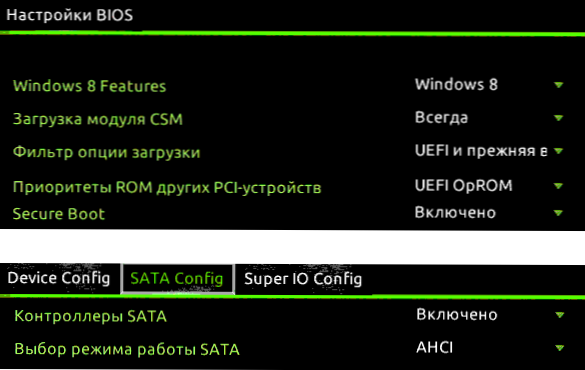
Después de guardar la configuración, su computadora, en general, está lista para instalar Windows en un disco GPT. Si instala el sistema desde el disco, entonces lo más probable es que esta vez no se le informará que la instalación de Windows en este disco es imposible.
Si usa la unidad flash de arranque y el error aparece nuevamente, le recomiendo que grabe la instalación USB para admitir la carga de UEFI. Hay varias formas para esto, pero aconsejaría una forma de crear una unidad flash de arranque UEFI utilizando una línea de comandos que funcione en casi cualquier situación (en ausencia de errores en la configuración del BIOS).
Información adicional para usuarios experimentados: si la distribución admite ambas opciones de carga, entonces evite la descarga en modo BIOS eliminando el archivo Bootmgr en la raíz de la unidad (de manera similar, eliminando la carpeta EFI, puede excluir la descarga en modo UEFI).
Eso es todo, porque creo que con cómo colocar la carga desde la unidad flash al BIOS e instalar Windows en la computadora que ya conoce (si de repente no, entonces en mi sitio hay esta información en la sección correspondiente).
Conversión de GPT en MBR durante la instalación de OS
Si prefiere convertir el disco GPT en el MBR, en un BIOS "ordinario" (o UEFI "Modo de arranque CSM), y aparentemente se planea instalar Windows 7, entonces la mejor oportunidad para hacerlo es en la etapa de configuración el sistema operativo.
Nota: Durante el rendimiento de las acciones descritas a continuación, todos los datos del disco se eliminarán (de todas las secciones del disco).
Para convertir GPT en MBR, en el programa de instalación de Windows, haga clic en Shift + F10 (o Shift + FN + F10 para algunas computadoras portátiles), después de lo cual la línea de comando se abrirá. Luego ingrese los siguientes comandos en orden:
- Disco de disco
- Disco de lista (después de realizar este comando, deberá tener en cuenta por usted mismo un número de disco que debe convertirse)
- Seleccione el disco n (donde n es el número de disco del comando anterior)
- Limpio (limpieza de disco)
- Convertir MBR
- Crear partición primaria
- Activo
- Formato fs = NTFS rápido
- Asignar
- Salida
También puede ser útil: otras formas de convertir el disco GPT en MBR. Además, de otra instrucción con una descripción de dicho error, puede usar el segundo método para convertir en MBR sin pérdida de datos: en el disco seleccionado hay una tabla de MBR-roads al instalar Windows (solo será necesario no se convierte en el GPT, como en las instrucciones, sino en MBR).
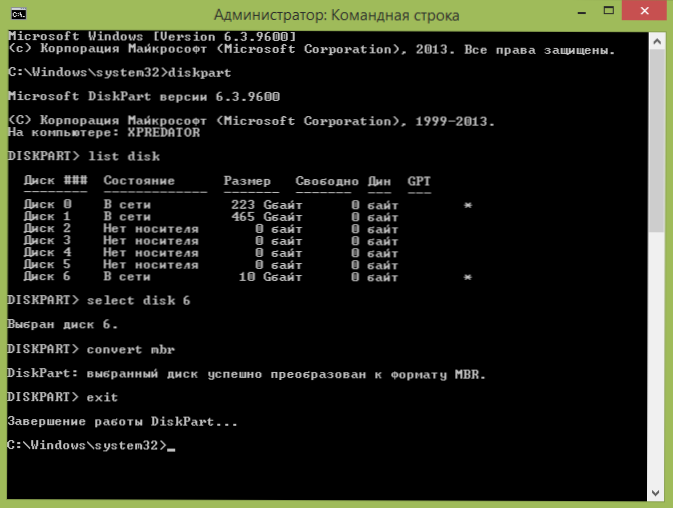
Si cuando realiza estos comandos, estaba en la etapa de la configuración de los discos durante la instalación, haga clic en "Actualizar" para actualizar la configuración del disco. Una instalación adicional ocurre en el modo habitual, el mensaje de que el disco tiene el estilo de secciones GPT no aparece.
Qué hacer si el disco tiene el estilo de secciones GPT - video
El siguiente video muestra solo una de las soluciones al problema, a saber, una conversión de disco de GPT a MBR, tanto con pérdida como sin pérdida de datos.
En el caso de que cuando se convierta en una forma demostrada sin pérdida de datos, el programa informa que no puede convertir el disco del sistema, puede eliminar la primera sección oculta con el cargador de arranque con su ayuda, después de lo cual la conversión será posible.
UEFI, GPT, BIOS y MBR - ¿Qué es?
En las computadoras "antiguas" (de hecho, hasta ahora no tan antiguas) en la placa base, se instaló el software BIOS, que realizó el diagnóstico y análisis primarios de la computadora, después de lo cual cargó el sistema operativo, centrándose en la grabación de la carga del disco duro MBR.
El software UEFI está reemplazando el BIOS en las computadoras actuales (más precisamente: placas base) y la mayoría de los fabricantes se han mudado a esta opción.
Entre las ventajas de la UEFI se encuentran las velocidades de carga más altas, las funciones de seguridad, como la carga segura y el soporte de hardware -hardwood, controladores de la UEFI, controladores de la UEFI. Y también, lo que se discutió en el liderazgo: trabaje con el estilo de secciones GPT, que facilita el apoyo de grandes unidades y con una gran cantidad de secciones. (Además de lo anterior, en la mayoría de los sistemas UEFI, tiene funciones de compatibilidad con BIOS y MBR).
Que es mejor? Como usuario, en este momento no siento las ventajas de una opción sobre otra. Por otro lado, estoy seguro de que pronto no habrá alternativa: solo UEFI y GPT, y discos duros de más de 4 TB.

